Ocoliți blocarea ecranului Samsung [fără parolă și amprentă]
Când oamenii își uită parola de blocare a ecranului sau cumpără un telefon Samsung la mâna a doua fără a elimina parola, trebuie să ocolească blocarea ecranului și să obțină acces complet la telefon. Acest articol va împărtăși cinci metode dovedite pentru... ocoliți ecranul de blocare SamsungIndiferent dacă vrei să încerci o metodă complexă, cu rată de succes redusă, dar gratuită, sau să deblochezi telefonul Samsung cu un software plătit, dar ușor de utilizat și funcțional, vei găsi întotdeauna soluția.

În acest articol:
- Partea 1: Ocoliți ecranul de blocare Samsung cu software de deblocare
- Partea 2: Ocoliți ecranul de blocare Samsung prin intermediul ADB-ului computerului
- Partea 3: Ocoliți ecranul de blocare Samsung cu ajutorul aplicației Găsește-mi mobilul (SmartThings.Find)
- Partea 4: Ocoliți ecranul de blocare Samsung folosind resetarea din fabrică
- Partea 5: Ocoliți ecranul de blocare Samsung cu apel de urgență
- Partea 6: Întrebări frecvente despre ignorarea ecranului de blocare Samsung
Partea 1: Ocoliți ecranul de blocare Samsung cu software de deblocare
Această metodă este prima soluție atunci când uitați parola Samsung și doriți să ocoliți blocarea ecranului, deoarece este sigură și ușor de utilizat. Software-ul de deblocare este iyPass AnyPassGoTe ajută să ocolești ecranul de blocare Samsung și să elimini orice model de blocare, cum ar fi PIN-ul, amprenta, identificarea facială etc. Mai mult, acest program este special conceput pentru Samsung și este capabil să elimineze blocarea ecranului pentru orice model, cum ar fi seriile Galaxy S25, S24 și S23.

Peste 4.000.000 de descărcări
Elimină blocarea ecranului Samsung fără parolă în 1 minut.
Poți obține acces complet la dispozitiv după eliminarea blocării ecranului.
Suportă o gamă largă de dispozitive Samsung Galaxy.
Compatibil cu Android 5-16.
Iată pașii pentru a ocoli ecranul de blocare pe un telefon Samsung:
Instalați programul de deblocare Samsung
Lansați imyPass AnyPassGo după ce îl instalați pe computer. Alegeți Eliminați parola ecranului.

Conectați-vă la telefon
Apoi setați numele și modelul dispozitivului și conectați telefonul la computer cu un cablu USB.

Ocoliți ecranul de blocare Samsung
Urmați instrucțiunile de pe ecran pentru a vă pune dispozitivul în modul de descărcare. În cele din urmă, faceți clic pe Eliminați acum butonul pentru a iniția ocolirea blocării ecranului.

Partea 2: Ocoliți ecranul de blocare Samsung prin intermediul ADB-ului computerului
ADB, prescurtare de la Android Debug Bridge, este un instrument de calculator pentru conectarea dispozitivului Android și depanarea acestuia pe un computer. Puteți utiliza această comandă pentru a ocoli blocarea ecranului Samsung. Dar telefonul dvs. poate fi instabil după eliminarea blocării ecranului. Să vedem cum se operează această metodă.
Conectați-vă dispozitivul Android la un computer cu un cablu USB.
Deschis Prompt de comandă pe calculator.
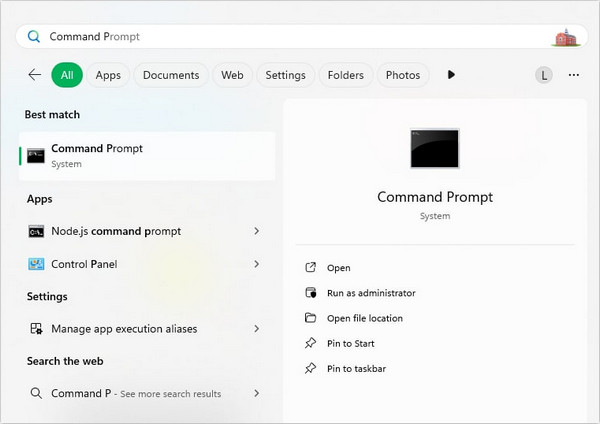
Tastați comanda: "adb shell rm /data /system /gesture.key"Apoi, apăsați introduce și reporniți telefonul. Ecranul de blocare va fi eliminat.
Partea 3: Ocoliți ecranul de blocare Samsung cu ajutorul aplicației Găsește-mi mobilul (SmartThings.Find)
Găsiți-mi mobilul este un serviciu de urmărire a dispozitivelor lansat de Samsung pentru clienții săi. Vă permite să ocoliți ecranul de blocare de pe telefonul dvs. Samsung prin contul dvs. Samsung. Cerințele prealabile includ:
1. Ați activat Find My Mobile pe telefonul dvs
2. Ați adăugat contul Samsung pe dispozitiv.
3. În prezent, telefonul dvs. trebuie să se conecteze la o rețea.

Deschideți un browser și vizitați findmymobile.samsung.com.
Conectați-vă la contul Samsung asociat. Apoi alegeți dispozitivul blocat din bara laterală din stânga.
Apoi, faceți clic pe Deblocați butonul din caseta de instrumente și introduceți parola Samsung când vi se solicită.
Partea 4: Ocoliți ecranul de blocare Samsung folosind resetarea din fabrică
O resetare la setările din fabrică va șterge telefonul Samsung și ecranul de blocare. Prin urmare, asigurați-vă că aveți o copie de rezervă sau că nu există date importante pe telefon. Apropo, dacă v-ați conectat la un cont Google pe acest telefon, trebuie să introduceți parola după resetarea la setările din fabrică, altfel telefonul va fi... blocat de FRP.
Mai întâi, opriți telefonul Samsung.
Apăsați și mențineți apăsate simultan butoanele Volum mărit sau Volum micșorat, Pornire (și Acasă, dacă există) pentru a intra în meniu. Mod de recuperareCând sigla Samsung apare pe ecran, eliberați-le.
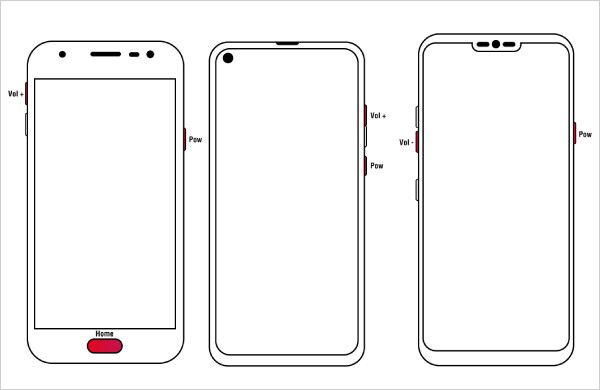
Alege șterge datele / setările din fabrică opțiune. Apoi selectați Restartati acum.
Apoi, selectați Reporniți sistemul acum pentru a reseta dispozitivul la setările din fabrică.
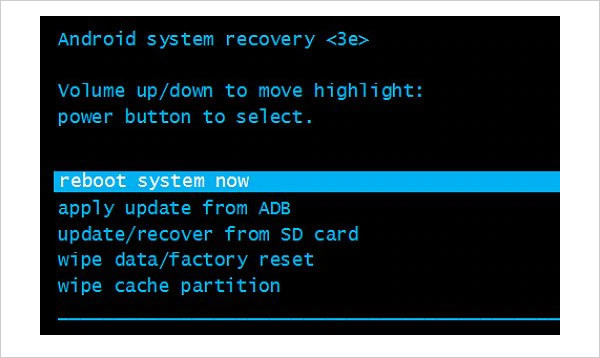
Partea 5: Ocoliți ecranul de blocare Samsung cu apel de urgență
Ultima opțiune este să ocoliți ecranul de blocare pe dispozitivele Samsung folosind un apel de urgență. Cu toate acestea, în acest mod puteți accesa doar o parte din funcțiile telefonului, nu ecranul de aplicații sau toate aplicațiile. Mai mult, funcționează doar pe unele versiuni mai vechi de Android.
Apasă pe Apel de urgență butonul pentru a-l activa. Când apare apelarea, tastați mai multe asteriscuri(*).
Copiați și lipiți aceste asteriscuri până când nu mai puteți lipi mai multe asteriscuri. Copiați toate aceste asteriscuri.
Reveniți la ecranul de blocare și deschideți aparat foto aplicație, apoi glisați în jos pentru a accesa simultan panoul de notificări.
Atingeți butonul cu roată dințată și vi se va solicita să introduceți din nou parola ecranului. Acum, lipiți asteriscurile copiate și continuați să le lipiți până când interfața ecranului se blochează. Apoi, veți fi direcționat către ecranul principal.
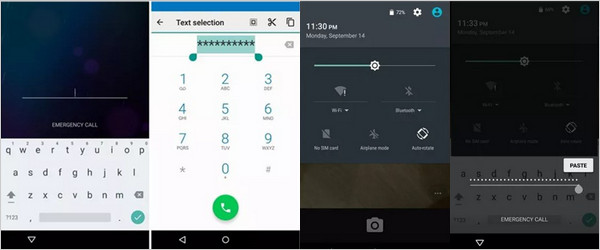
Întrebări frecvente.
-
Pot ocoli ecranul de blocare Samsung folosind Camera?
Da, puteți ocoli ecranul de blocare Samsung cu Camera prin combinație de butoane. Cu toate acestea, puteți accesa aplicația Galerie numai folosind Camera.
-
Ce să fac dacă am uitat parola ecranului de blocare pe telefonul meu Samsung?
Când ați uitat parola ecranului de blocare, puteți ocoli ecranul de blocare sau resetați-vă Samsung fără parolă.
-
Care este codul principal pentru deblocarea modelului Samsung?
Nu există un cod master universal pentru deblocarea modelelor pe dispozitivele Samsung.
Concluzie
Acest ghid v-a spus cinci moduri de a face acest lucru ocoliți ecranele de blocare pe Samsung telefoane și tablete fără a reseta dispozitivul. Puteți alege o metodă adecvată și urma pașii noștri pentru a recâștiga accesul la telefon. imyPass AnyPassGo este o alegere bună pentru începători.
Soluții fierbinți
-
Deblocați Android
-
Deblocați iOS
-
Sfaturi privind parola
-
Sfaturi iOS

